A. MICROSOFT COPILOT
Copilot est l'IA de Microsoft qui peut vous aider dans l'utilisation des logiciels Office (Word, Excel, Powerpoint…) pour créer améliorer ou compléter un document dans un environnement sécurisé.
1. INSTALLER COPILOT
L'installation de copilot est automatique en fonction des options de licence de votre compte Microsoft. Elle s'effectue par le biais des mises à jour de Office et elle est fonctionnelle jusqu'à l'épuisement des crédits (Par exemple, Microsoft 365 offre à ce jour 60 crédits par mois non reportables d'utilisation de son IA). Elle est maintenant intégrée dans la plupart des licences.
2. CRÉER UNE PRÉSENTATION AVEC COPILOT
Dès la création d'une nouvelle présentation, Copilot propose ses services. Et ils sont, dans ce cas, d'une efficacité redoutable.
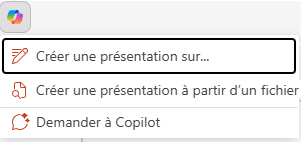
![]()
![]() COPILOT
COPILOT
<clic g> sur ![]()
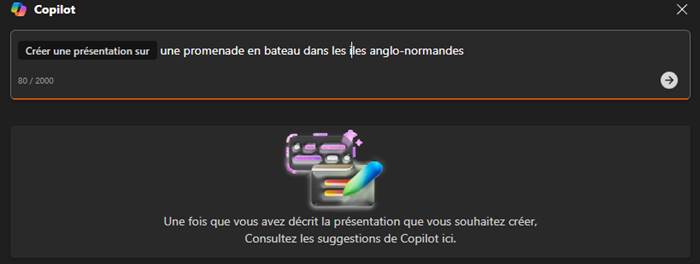
![]() Créer une nouvelle présentation vide
Créer une nouvelle présentation vide
Demander à Copilot de créer une présentation sur une promenade en bateau dans les iles anglo-normandes
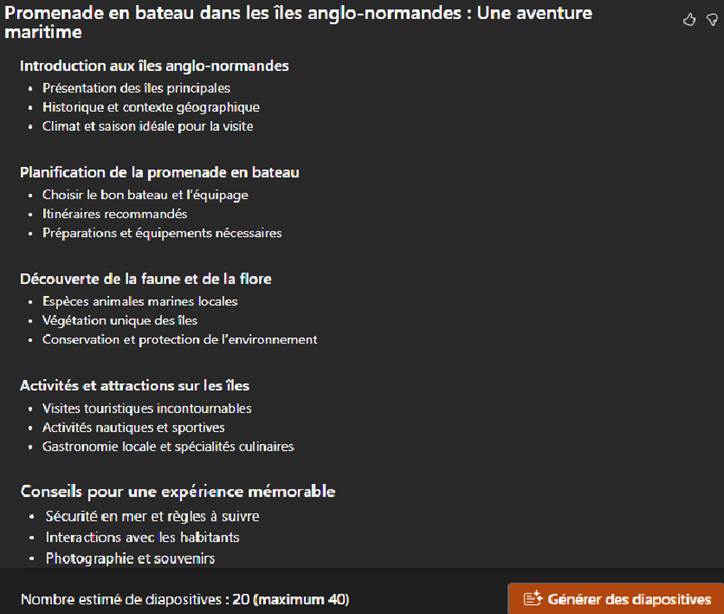
![]() Afficher le résultat et lancer le diaporama
Afficher le résultat et lancer le diaporama
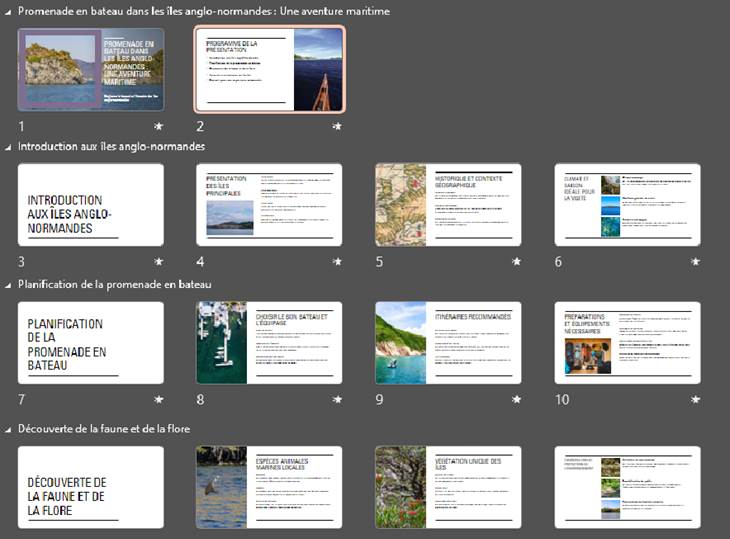
3. VOLET DROIT
L'outil ![]() est affiché à la fin du ruban "accueil", à la suite de
est affiché à la fin du ruban "accueil", à la suite de  .
.
Pour afficher les fonctionnalités de copilot.
![]()
![]() ONGLET ACCUEIL
ONGLET ACCUEIL
dernier groupe
<clic g> sur ![]()
copilot s'affiche dans le volet droit
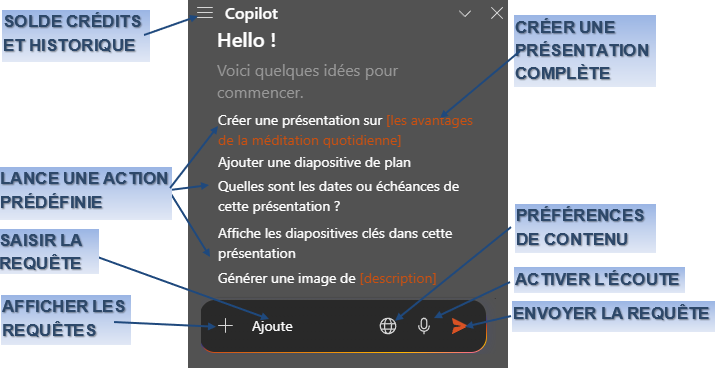
Le volet droit affiche des suggestions générales :
![]()
![]()
![]()
![]()
Et spécifiques à la présentation
![]()
![]()
Et des icônes d'outils :
 éditeur de requête activé
éditeur de requête activé
![]() : afficher les requêtes
: afficher les requêtes
![]() : gérer l'accès au contenu web
: gérer l'accès au contenu web
![]() : active le micro pour lancer l'écoute de la requête
: active le micro pour lancer l'écoute de la requête
![]() : lance la requête
: lance la requête
![]() : copier le résultat de la requête
: copier le résultat de la requête
![]() les requêtes peuvent être écrites dans l'éditeur ou effectuées verbalement avec l'icône
les requêtes peuvent être écrites dans l'éditeur ou effectuées verbalement avec l'icône ![]()

4. BALISE COPILOT
copilot peut aussi être lancé à partir d'une balise spécifique ou du menu contextuel. Les options peuvent alors varier.
![]()
![]() BALISE COPILOT
BALISE COPILOT
effectuer une sélection
la balise s'affiche à gauche de l'objet sélectionné
pointer sur la balise
la balise s'active ![]()
<clic g> sur la balise
les options s'affichent
<clic g> sur une option
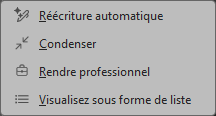
![]() : Faire un résumé
: Faire un résumé
![]() : Réécrire le texte sélectionné
: Réécrire le texte sélectionné
![]() : Diminuer le volume de texte en conservant le sens
: Diminuer le volume de texte en conservant le sens
![]() : Enlever et remplacer les occurrences non professionnelles
: Enlever et remplacer les occurrences non professionnelles
![]() : Visualiser la sélection comme de liste
: Visualiser la sélection comme de liste
5. LES ACTIONS PRÉDÉFINIES
Les actions les plus courantes sont prédéfinies.
a) FAIRE UN RÉSUMÉ
C'est une chose que l'IA sait très bien faire.
![]() BALISE COPILOT
BALISE COPILOT
effectuer une sélection
<clic g> sur la balise ![]()
<clic g> sur ![]()
la requête s'effectue dans l'éditeur
<clic g> sur ![]() puis la coller éventuellement dans la présentation
puis la coller éventuellement dans la présentation
![]() VOLET COPILOT
VOLET COPILOT
<clic g> sur ![]()
la requête s'effectue dans l'éditeur
<clic g> sur ![]() puis la coller éventuellement dans la présentation
puis la coller éventuellement dans la présentation
![]() Faire un résumé de la présentation "croisieres"
Faire un résumé de la présentation "croisieres"
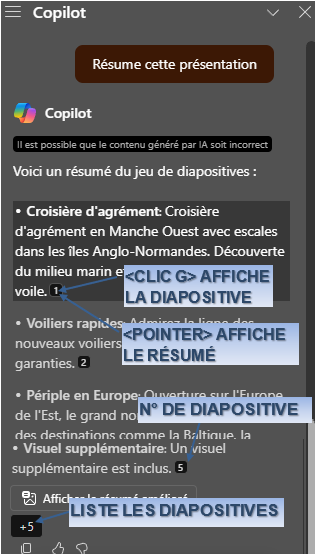
b) GÉNÉRER UNE IMAGE
L'IA "dall-e" est incluse dans copilot et permet de générer des images.
![]()
![]() VOLET COPILOT
VOLET COPILOT
<clic g> sur ![]()
la requête s'inscrit dans l'éditeur
la compléter puis <clic g> sur ![]()
la préciser jusqu'à avoir une image adéquate
sélectionner une image
<clic g> sur ![]()
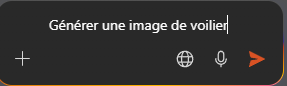
![]() Dans la présentation "croisieres", demander à copilot de générer une image de voilier libre de droit. Compléter la requête jusqu'à avoir une image …
Dans la présentation "croisieres", demander à copilot de générer une image de voilier libre de droit. Compléter la requête jusqu'à avoir une image …

![]() De bateau de croisière moderne
De bateau de croisière moderne

![]() Les outils
Les outils ![]() ou
ou ![]() prennent bien en compte l'image sélectionné et non la totalité de la réponse
prennent bien en compte l'image sélectionné et non la totalité de la réponse
c) DIAPOSITIVE DE PLAN
Cet outil permet de structurer des données, à priori séparées par des tabulations, en tableau.
![]()
![]() VOLET COPILOT
VOLET COPILOT
<clic g> sur ![]()
la requête s'inscrit dans l'éditeur
la compléter puis <clic g> sur ![]()
![]() Dans la présentation "croisières", ajouter une diapositive de plan.
Dans la présentation "croisières", ajouter une diapositive de plan.

d) RÉÉCRITURE AUTOMATIQUE
Elle s'effectue à partir de la balise ou du menu contextuel.
![]()
![]() BALISE COPILOT
BALISE COPILOT
effectuer la sélection
clic g> sur la balise ![]()
<clic g> sur ![]()
<clic g> éventuellement sur ![]() pour conserver la requête
pour conserver la requête

![]() Réécrire le plan de la dispositive précédente
Réécrire le plan de la dispositive précédente

e) RENDRE LE DOCUMENT PLUS CONCIS
L'IA peut aussi optimiser un document existant, notamment en le rendant plus concis.
![]()
![]() BALISE COPILOT
BALISE COPILOT
clic g> sur la balise ![]()
<clic g> sur ![]()
<clic g> éventuellement sur ![]() pour copier le resultat de la requête
pour copier le resultat de la requête
![]() Rendre le texte de la première dispositive plus concis
Rendre le texte de la première dispositive plus concis
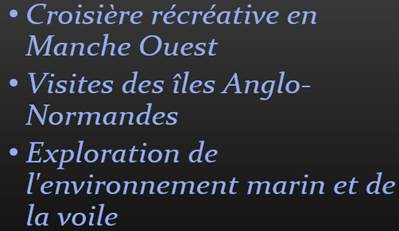
6. LES REQUÊTES PERSONNALISÉES
Indépendamment des requêtes prédéfinies, l'éventail des possibilités de Copilot est très large, même si pour certaines demandes, il se contente de vous expliquer comment faire.
![]()
![]() VOLET COPILOT
VOLET COPILOT
<clic g> dans l'éditeur
saisir la requête
<clic g> sur ![]()
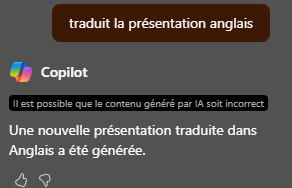
![]() Demander à copilot de traduire en anglais la présentation "croisiéres"
Demander à copilot de traduire en anglais la présentation "croisiéres"
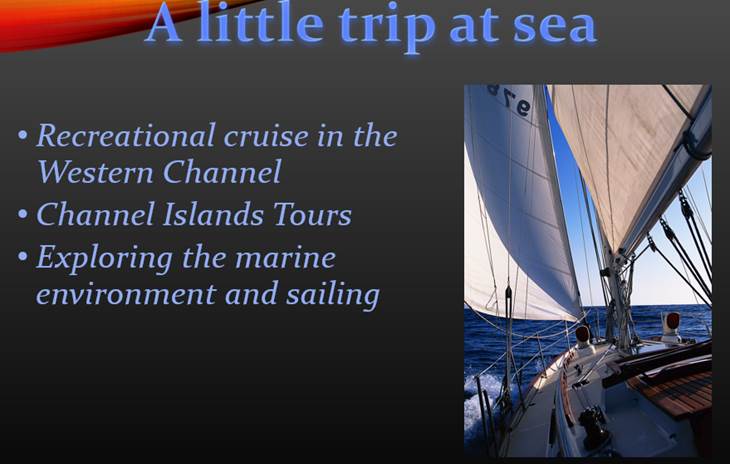
![]() Dans la présentation créée, ajouter des notes de présentation
Dans la présentation créée, ajouter des notes de présentation

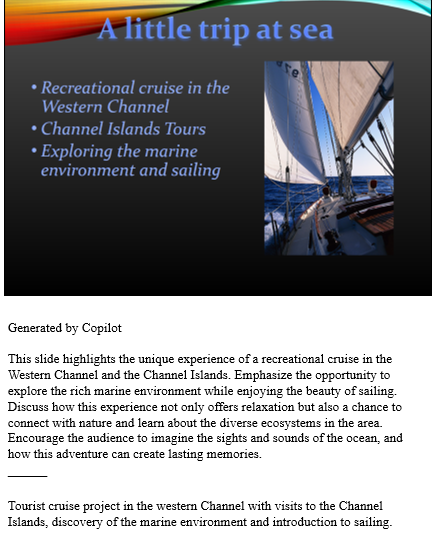
7. SCHÉMA DE FONCTIONNEMENT DE COPILOT
Copilot va cependant très bien gérer la création de document sur un sujet donné, en respectant les contraintes définies.
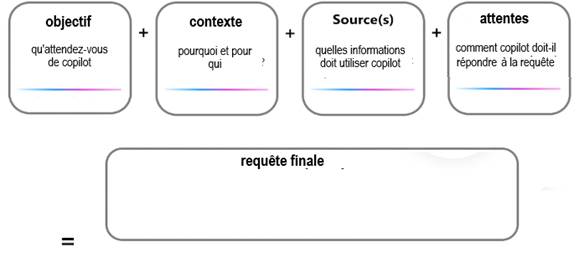
![]() Ne pas hésiter à s'y prendre en plusieurs fois en complétant la requête initiale
Ne pas hésiter à s'y prendre en plusieurs fois en complétant la requête initiale
8. AFFICHER LES REQUÊTES
![]()
![]() VOLET COPILOT
VOLET COPILOT
dans l'éditeur de requêtes
<clic g> sur ![]()
<clic g> sur ![]()
cocher la ou les tâches concernées
et / ou
<clic g> sur ![]() de
de ![]()
cocher la ou les types de travail concernés
les requêtes correspondantes s'affichent
<clic g> sur une requête
<clic g> sur ![]()
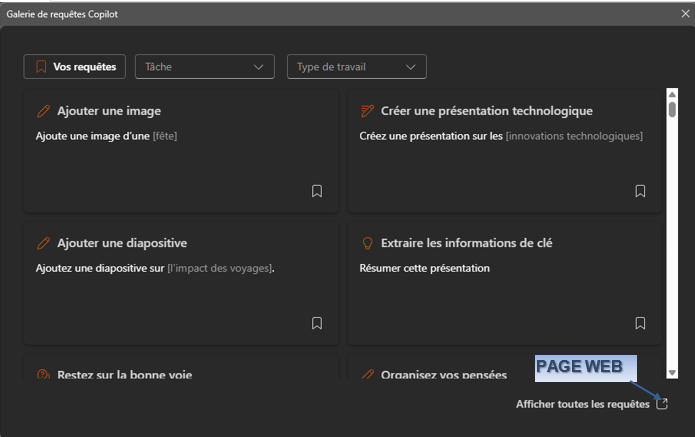
![]()
![]() affiche la page Web de requêtes copilot de Microsoft : https://copilot.cloud.microsoft/fr-FR/prompts/all
affiche la page Web de requêtes copilot de Microsoft : https://copilot.cloud.microsoft/fr-FR/prompts/all
![]() Tester une requête de la page Web des requêtes au choix
Tester une requête de la page Web des requêtes au choix